Robotframework中各个级别的Setup和Teardown执行顺序以及范围

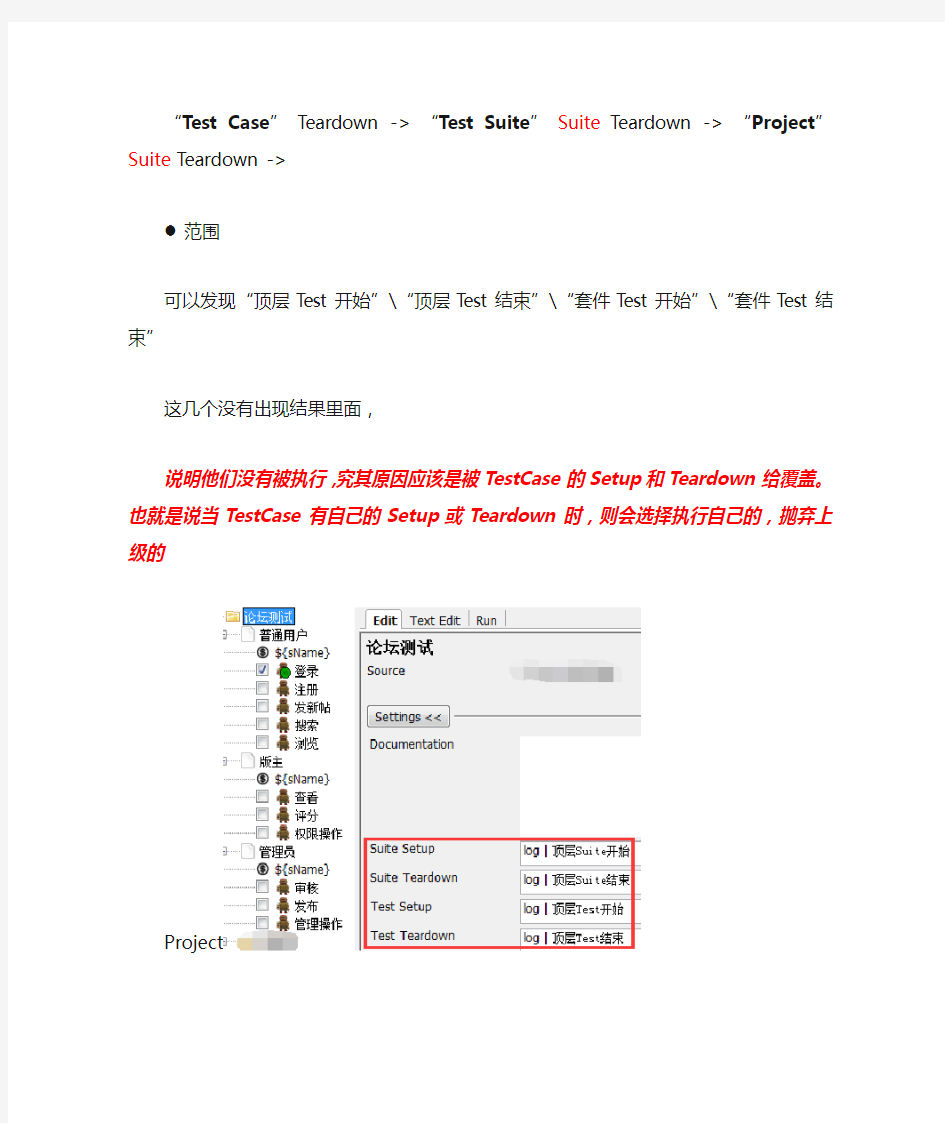
Robotframework中各个级别的Setup和Teardown执行顺序以及范围
●suite级别的Setup\Teardown是不会被覆盖的,但test级别的Setup\Teardown会被覆盖●覆盖顺序是test case -> test suite -> Project/Directory
●当TestCase有自己的Setup或Teardown时,则会选择执行自己的,抛弃上级的
●当Test Suite和Test Case都没指定其Setup\Teardown时,就执行Project/Directory的●当某个TestCase没有Setup或Teardown,就执行上一级的;如果另一个Case有的话,
就执行自己对应的Setup或Teardown
情况1:Project/Directory、TestSuite、TestCase将所有Setup和Teardown都写上Log关键字结论:
●执行顺序
”Project”Suite Setup ->“Test Suite”Suite Setup ->“Test Case” Setup -> ...Test执行...
“Test Case” Teardown ->“Test Suite”Suite Teardown ->“Project”Suite Teardown ->
●范围
可以发现“顶层Test开始”\“顶层Test结束”\“套件Test开始”\“套件Test结束”这几个没有出现结果里面,
说明他们没有被执行,究其原因应该是被TestCase的Setup和Teardown给覆盖。也就是说当TestCase有自己的Setup或Teardown时,则会选择执行自己的,抛弃上级的
Project
TestSuite
TestCase
接下来看看输出结果:
中Clear掉并增加1条case
结论:
●执行顺序
”Project”Suite Setup ->“Test Suite”Suite Setup ->“Test Suite” Test Setup -> ...Test执行...
“Test Suite” Test Teardown ->“Test Suite”Suite Teardown ->“Project”Suite Teardown ->
●范围
可以发现“顶层Test开始”\“顶层Test结束”仍然未出现在结果中,但是“套件Test开始”\“套件Test结束”出现了,且出现在每一个TestCase执行前、后
说明当某个TestCase没有Setup或Teardown,就执行上一级的;如果另一个Case有的话,就执行自己对应的Setup或Teardown
Test Case中Clear掉,并增加1条case
结论:
●执行顺序
”Project”Suite Setup ->“Test Suite”Suite Setup ->“Project” Test Setup -> ...Test执行... “Project” Test Teardown ->“Test Suite”Suite Teardown ->“Project”Suite Teardown ->
●范围
可以发现“顶层Test开始”\“顶层Test结束”出现在结果中了,并且每一个TestCase执行时都有出现,另外“顶层Suite开始”“顶层Suite结束”始终都出现,且只执行一次
说明当Test Suite和Test Case都没有指定其Setup\Teardown时,就会执行Project的;另外suite级别的Setup\Teardown是不会被覆盖的,但是test级别的Setup\Teardown 会被覆盖;覆盖顺序是test case -> test suite -> project
proe3-4-5标准件库安装方法和使用教程
Pro/Engineer标准零件库林清安版安装介绍 网上很难找,找到也下载不了,我费了十几个小时不眨眼在网上转总算也小有收获,网上的方法都是安装版的PROE安装方法,而我目前正在用的是绿色版本的PROE4.0和PROE5.0,自已用起来得心应手,不想再去找安装版,体积又大又笨重,而且重系统崩溃后还得重装重破解,还是用绿色版好。在我之前没有发现绿色版下的安装教程,那就我来写好了!!!!!! 如果想要软件,大家可以到网上下载,我这里有PORE4.0M100和PROE5.0M010两个全都是绿色破解版的。标准件库是林清安PROE标准件库StdPart2.1_chs,这款软件是为PORE3设计的,免费下载免费注册,但木马放羊我本人也无法提供下载地址,非常抱歉! 所以我们现在用的4.0和5.0有很多需要改动的地方。具体问题和下载地址联系我QQ:21547057 木马放羊 本次以proe5.0为例进行安装 第一部分,在绿色版PROE下的安装: (注:如果是正常安装版可以跳过第一部分内容) 首先打开注册表:开始/运行/regedit 如果是绿色版本你会发现和安装版的不太一样,那就是在注册表中没有如下部分的注册内容,需手动添加到注册表内: 在HKEY_LOCAL_MACHINE\SOFTWAEW\PTC项下面建立以下各子项:pro/ENGINEER\windfire 3.0,并键入值(如上图),注意地址位置,是根据PROE安装位置而定的,依实际情稍做改动,(实际上右侧键值中只要Intalldir一行即可,把位置改正确) 经过木马放羊本人测试,此种安装方法可以在PROE3.0、proe4.0和proe5.0上正常使用,6.0没有测试过,哪位网友有兴趣可以试试。 然后按第二部分内容进行
robotframework-selenium学习
一 selenium简介 什么是Selenium? Selenium 自动化测试浏览器,它主要是用于Web 应用程序的自动化测试,但肯定不只局限于此,同时支持所有基于web 的管理任务自动化。 Selenium 的特点: 1.开源,免费 2.多浏览器支持:FireFox、Chrome、IE、Opera 3.多平台支持:linux 、windows、MAC 4.多语言支持:java、Python、Ruby、php、C#、JavaScript 5.对web 页面有良好的支持 6.简单(API 简单)、灵活(用开发语言驱动) 7.支持分布式测试用例执行 Selenium 经历了两个版本,Selenium 1.0 和Selenium 2.0 ,Selenium 也不是简单一个工具,而是由几个工具组成,每个工具都有其特点和应用场景。 Selenium IDE Selenium IDE 是嵌入到Firefox 浏览器中的一个插件,实现简单的浏览器操作的录制与回放功能。 那么什么情况下用到它呢? 快速的创建bug 重现脚本,在测试人员的测试过程中,发现了bug 之后可以通过IDE 将重现的步骤录制下来,以帮助开发人员更容易的重现bug。 IDE 录制的脚本可以可以转换成多种语言,从而帮助我们快速的开发脚本,关于这个功能后而用到时再详细介绍。 Selenium Grid Selenium Grid 是一种自动化的测试辅助工具,Grid 通过利用现有的计算机基础设施,能加快Web-app的功能测试。利用Grid,可以很方便地同时在多台机器上和异构环境中并行运行多个测试事例。其特点为: 1.并行执行 2.通过一个主机统一控制用例在不同环境、不同浏览器下运行。灵活添加变动测试机 Selenium RC Selenium RC 是Selenium 家族的核心工具,Selenium RC 支持多种不同的语言编写自动化测试脚本,通过Selenium RC 的服务器作为代理服务器去访问应用从而达到测试的目的。Selenium RC 使用分Client Libraries 和Selenium Server,Client Libraries 库主要主要用于编写测试脚本,用来控制Selenium Server 的库。
proe5.0库安装方法(修改版)
proe5.0 挂载标准件库MONLibs. 1.解压MONLibs文件夹,并全部拷贝在D:\下,若不是则对后边步骤中的路径做相应的改动。 2.打开proe5.0安装目录D:\Program Files\proeWildfire 5.0\text中的Config.pro, 添加下面5行: pro_material_dir D:\MONLibs\Materials pro_library_dir D:\MONLibs\ pro_catalog_dir D:\MONLibs\ protkdat D:\MONLibs\protk.dat save_objects changed 3.编辑D:\Program Files\MONLibs内的protk.dat 文件(用记事本打开),修改如下两行: EXEC_FILE D:\Program Files\MONLibs\MON4.dll (proe5.0也是这样写) TEXT_DIR D:\Program Files\MONLibs\text 4.添加系统变量,电脑的控制面板下——系统——高级——环境变量——在系统变量下添加以下语句: MONLIBS_DIR D:\MONLibs pro_library_dir D:\MONLibs 5.将将目录内文件mfc80.dll 和msvcr80.dll文件复制到C:\WINDOWS\system32目录下。 6.解压后点击安装proe5.0的安装目录中的i486_nt\pvx里的pvx.exe,安装到D:\Program Files (注:pvx.exe这个文件如果找不到可以复制4.0里面的,或者别人电脑里的;再如果找不到i486_nt,运行安装目录下bin\i486_nt_ptc_setvars.exe生成;也可以到这里下载pvx.exe文件https://www.wendangku.net/doc/8a4223402.html,/s/1hqigbtU) 7.复制完成后,请依此分别运行下面两个程序 (1)双击D:\MONLibs\pbc.exe生成菜单,然后将生成的MONLibs.ctg.1文件复制到D:\proeWildfire 5.0\bin 文件夹内; (2)双击D:\Program Files\proeWildfire 5.0\bin\pro_build_library_ctg.bat更新菜单. 8.做完以上步骤后,打开proe5.0,新建装配图,就会发现在右上角多出了一个瀑布式的菜单管理器,恭喜你,安装成功了,如果出现“MENU文件不存在或文件名不正确”是说你的标准件库里面相应文件,也就是GBLib文件夹内没有标准文件给PVX打开,到了这里已经和PVX没有关系了,说明你已经正确安装好了,有标准件在文件夹内就不会再出现这个提示了 9. 出现“MENU文件不存在或文件名不正确”时,应该把每个标准件解压后把解压文件放置D:\MONLibs\GBLib中。。。(注意:解压文件一般解压出来在解压的文件夹里面还有一个同名的文件,应该吧这个同名的文件放置在安装目录中。)
Robot Framework 测试总结
Robot Framework 测试总结 分类:Robot Framework 2014-11-06 12:45 1163人阅读评论(0) 收藏举报在2014年结识robot framework,缘于一个偶然的机会。一个测试前辈推荐 了robot framework。Robot framework是python语言的测试框架。简单的看了一下介绍,觉得不错,很适合新手入门。而且测试部门的领导也很支持引入开源的自动化测试工具。 先来说说环境的搭建吧,对于入门者这个最重要了。首先安装Python,Jython(如果不是用java有关的library,可以不安装Jython),Wxpython;然后安装robot Framework,安装Ride( 测试用例编辑和执行器,不是必须的。但最好安装ride,使用方便)。robot 框架本身自带了很多test library,包括Builtin,Operating System,Collections, String等,这些library不需要额外安装了,安装完框架后就可以直接使用了;对于第三方提供的测试library需要额外安装,我们要根据测试需求安装相应的测试library即可。例如测试web程序,安装selenium或者watir library; 测试数据库使用db library;测试java程序使用swing library。library 的具体安装细节在这里就不详述了,可以参考library提供的文档来安装。 案例1:使用RemoteApplication + Swing Library 测试java程序(失败)参考官网的demo,使用swing启动测试程序,但是遇到很多问题。主要是 由于被测程序是通过另一个程序启动的,但是swing不识别后来启动的被测程序。 于是使用RemoteApplication先来启动被测程序,然后引入swingLibrary测试应用程序。虽然启动没问题,Swing也能正常使用。但是有一些控件(某些dialog,checkbox) Swing却是怎么也找不到。研究了许久,没有找到答案。虽然结果以失败告终,但还是收获许多。在研究过程中发现,swing的使用是很简单的,如果排除某些控件不识别的问题,完全可以被我们拿来作为主要的测试工具。 案例2:使用Db library 测试数据库(成功) 以postgreSql为例,安装Robotframework-Database-Library-0.6和 psycopg2-2.5.4.win-amd64-py2.7-pg9.3.5-release.exe后就可以开始测试了。具体参考官网的例子。 案例3:使用AutoIT library测试C语言的应用程序(失败)
UG标准件库的使用方法
1.将stdlib整个文件夹COPY到X:\Program Files\EDS\Unigraphics NX 2.0目录下(X为UG的安装盘符); 2.用记事本打开X:\Program Files\EDS\Unigraphics NX 2.0\UGII\menus目录下的custom_dirs.dat文件,在最后增加一行输入stdlib 文件夹的绝对路径(X:\Program Files\EDS\Unigraphics NX 2.0\stdlib),保存; 3.重新启动UG. 4.进入UG之后,在自定义里把标准件工具条拿出来就可以用了。 一、基于UG的标准件库的建立原则 1.每个标准件都应有一个中心基准(如基准点或基准轴或基准面,主要使用三面基准),建立标准件时,坐标系(相对坐标和绝对坐标)应在该标准件的对称中心位置。 2.应尽量减少特征数,特征间尺寸用关系表达式表示。将特征数分为主参数和次要参数,用主参数去控制和约束次要参数。 3.每个标准件应在菜单“装配(Assemblies)”中设置“参考集(Reference Rets)”,调出时仅显示特征实体(Solid)。 4.对于一个由几个标准零件装配在一起而组成的标准部件,要注意建立标准部件内各个标准零件之间的参数值传递,即建立各个标准零件之间的尺寸链接关系,并用一个主要的标准零件去控制和约束其它的次要标准零件。 二、标准件的创建方法 1.电子表格(SpreadSheet)法 (1)File→New,输入一个标准件Part文件名。 (2)Application→Modeling,选取适当参数和方法步骤建立标准件中的一个具体零件(Template Part),由于建立Template Part 的方法和步骤将直接决定参数的选取,故应从整体考虑。 (3)Toolbox→Expression,对参数表达式进行Rename和Edit。 (4)Toolbox→Part Families,在Available Columns栏内选定参数,点击Add Column放在Chose Column栏内,待选定所有参数后,点击Create进入Spreadsheet(电子表格)内。 (5)填写并编辑Spreadsheet。在Spreadsheet内要输入零件号(Part_Name)和相关参数值。填写完毕后,可选Part Family的Verify Part来生成某零件,以明确参数选定否正确。待上述工作准确无误后,可选Part Family的Save Family来存贮该电子表格。(6)标准件的调用。Assemblies→Edit structure,点击Add;在Part Name内指定所选标准件;在Point Subfunction内指定欲加入零件的位置[如(0,0,0)],样标准零件即在指定点处生成。 优点:提供了一个用UG 3D实体格式定义的标准件库系统,创建直观、容易,并能通过直观的图形界面调入装配体;可使标准件具有子装配功能,并可以封装到IMAN和UG/Manager中,是建立UG标准件库系统的通用方法。缺点:调用时须改名存入,如果不改名只能存入当前目录且不能修改,当型号选好后又需要换型号时则必须重新装配。 2.关系表达式(Expression)法 (1)File→New,输入一个标准件Part文件名。 (2)Application→Modeling,选取适当参数和方法步骤建立标准件中的一个具体零件(Template Part)。 (3)To olbox→Expression,对参数表达式进行用户化命名(Rename)和编辑(Edit)。 表达式的编辑方法:1)在“编辑多个表达式”对话框中,点击“输出”,在目录下给定一个文件名(如e.exp)并退出UG。2)对表达式文件e.exp进行编辑并存储。3)返回UG,打开该Part文件,进入“编辑多个表达式”对话框,点击“输入”,输入将该表达式文件。(4)File→Save,存储该零件(.prt)。 (5)零件调用。Assemblies→Edit structure,点击Add;在Part Name内指定所选标准件;在Point Subfunction内指定欲加零件的位置[如(0,0,0)],这样标准零件即在指定点处生成。然后,将该零件以另一名称存储,转成装配模型中的一个具体零件。最后,将该零件转成工作零件并修改其参数,使之符合设计要求。 优点:创建容易,修改比较方便。缺点:装配调入的只是一个模板,完成装配后需修改其变量;需查标准件手册来修改变量值。3.用户自定义特征(.udf)法 (1)File→New输入一个标准件Part文件名,Application→Modeling生成一个Part文件。 (2)Toolbox→Expression对参数表达式进行用户化命名(Rename)和编辑(Edit)。 (3)File→Export,生成、定义、存储一个udf文件。
ROBOTFramework工具使用说明
ROBOT Framework工具使用说明 摘要: 本文主要对ROBOT Framework工具使用介绍,学习如何使用用具进行脚本开发,问题定位,以及测试报告的生成。 关键字: 自动化脚本开发ROBOT Framework工具 缩略语:
ROBOT Framework工具的作用: ROBOT Framework是一种开源的,基于python开发的自动糊工具,它的作用有:?定义一种统一的方式来书写和组织测试用例(测试步骤,测试数据与期待返回值); ?集成不同的测试驱动技术; ?控制测试用例的执行过程; ?生成测试报告和测试日志; ROBOT Framework工具的特点: ?易于使用,采用表格式语法,统一测试用例格式; ?重用性好,可以利用现有关键字来组合新关键字; ?支持变量; ?支持创建基于数据驱动的测试用例。 ?结果报告和日志采用HTML格式,易于阅读; ?提供标签以分类和选择将被执行的测试用例; ?平台、应用无关; ?功能全面,支持WEB测试(Selenium)、终端、SSH等; ?易于扩展,提供了简单API,用户可以自定义的基于Python的测试库; ?易于集成,提供了命令行接口和基于XML的输出文件; ?易于与版本管理集成;
ROBOT Framework方案的架构: 从上面的架构可以看出编写自动化用例与各种测试库的灵活运用是分不开的,如何快速学习各种测试库,对初学者下面的方法非常有效: ,方法1,使用F5进入各个库中对关键字逐步学习,每个关键字都有相对应的功能描述和举例。
方法2,站在巨人的肩膀上,用别人已开发的自动化脚本和项目来学习,打开已有自动化脚本,对需要学习的关键字进行学习。
proe5.0标准件库安装教程
标准件库安装教程(64位) 步骤1: 1.解压MONLibs文件夹,并全部拷贝在E:\MONLibs下。
2.打开启动目录下的Config
3.编辑E:\MONLibs\内的文件(用记事本打开),修改如下两行:EXEC_FILE E:\MONLibs\ TEXT_DIR E:\MONLibs\text
4.添加系统变量,电脑的控制面板下——系统——高级——环境变量——在系统变量下添加以下语句: MONLIBS_DIR E:\MONLibs pro_library_dir E:\MONLibs
5.将将目录内文件和文件复制到C:\WINDOWS\system32目录下。 6.安装E:\MONLibs\Pvx\
7.请依此分别运行下面两个程序 (1)双击E:\MONLibs\生成菜单,然后将生成的文件复制到PROE程序安装目录下的\\bin 文件夹内; (2)双击程序安装目录下的更新菜单. 最后打开如果弹出出现无法产生应用程序“Mon”,发生读取错误“No such file or directory,或者无法启动“mon”。就需要你在中删除protkdat D:\gb\MONLibs\然后重新寻找再加载后保存一遍,重启。蓝色字的部分我未做 标准件库安装成功啦!
robot framework环境搭建
Robot framework环境搭建 1.安装Python 访问Python官方网站:https://https://www.wendangku.net/doc/8a4223402.html,/ 由于Robot Framework框架是基于Python语言开发的,要想使用Robot Framework 首先需要有Python环境。 在学习和使用Python时,首先会碰到Python版本的问题,这在其它编程语言中是不存在的,目前Python分为Python2和Python3两个版本。之所以会有两个版本并存的情况,是因为随着近几年Python语言的逐渐流行起来,早期的Python为版本在基础的设计存在着一些不足之处,Python3在设计的时候很好的解决了这些遗留问题,并且在性能上也有了很大的提升,但同时带来了新的问题就是不完全向后兼容,所以就造成了两个版本并存的情况。 由于Robot Framework框架是基于Python2开发,所以这里我们选择安装Python2。 由于版本适应性问题,下载2.7.8版本即可。对于Windows用户来说,如果你的系统是32位的请选择x86版本,如果是64位系统请选择64版本进行下载。下载完成会得到一个以.msi为后缀名的文件,双击进行安装。如图1.1。 图1.1python2.7.8安装界面 因本人电脑已安装python2.7.8,故界面提示有所不同,总之请读者next安装即可,与其他windows软件安装相同,安装完成后即可在目录中找到如图1.2所示目录。
图1.2python2.7.8目录 2.添加环境变量 Python安装后,必须将环Python目录本身和它的子目录Script加入到环境变量的Path项。如 D:\Python27和 D:\Python27\Scripts。具体过程如下(因笔者环境64位win10,故此教程以win10为准,如有偏差,请自行百度如何添加环境变量):右键计算机——属性——高级系统设置——高级——环境变量,在系统变量中找到Path一项,加入 D:\Python27和 D:\Python27\Scripts,如下图2.1所示。 图2.1 添加环境变量
RobotFramework基本使用及问题解决
创建百度搜索例例?子创建测试项?目 选择菜单栏file->new project Type(类型):File(?文件)、Directory(?文件夹,?目录)Format(格式):ROBOT、TXT(?文本)、TSV、HTML 创建测试套件 右键点击测试项?目选择new suite:
创建测试?用例例 右键点击测试套件选择new test case
导?入selenium2Library库,因为RF框架编写基于web 的测试?例,所以,我们需要selenium 的库?持。所以,我们在使?的过程中需要加载 selenium2lLibrary库。
导?入selenium2Library 库时直接输?入Name ,点击OK 即可。导?入的库显示为红?色,表示导?入的库不不存在。如果是?黑?色表示导?入成功。编写?用例例 下?面就可以开始写我们的?用例例了了,可是怎么写呢?我们可以通过按F5 快捷键来查询脚本的关键字。关键字不不区分?大?小写。
“Open Browser”变蓝了了,说明它是?一个合法的关键字,后?面有?一个?方框是红?色的,表示这个参数是不不能缺省的。通过查询关键字说明信息,它需要?一个url 地址,是必填的,当然还需要指定browser (默认不不填为 friefox ),如果要?用IE 运?行行,需要把IEDriverServer.exe 放到C:\python27?目录下。 更更多关键的使?用,请参考相关API ?文档。按照上?面的?方法。创建百度搜索?用例例如下:
运?行行测试?用例例: 勾选当前需要运?行行的测试?用例例,点击?工具栏运?行行按钮,如果只运?行行单个?用例例的话,也可以切换到?用例例的Run标签?页,点击“start”按钮。 加载selenium2Library失败: 1、进?入?目录:C:\Python27\Scripts,然后输?入命令: easy_install pip,等待安装完成(python的包管理理?工具) 2、在官?网下载master?文件,即源码(下载地 址:https://https://www.wendangku.net/doc/8a4223402.html,/rtomac/robotframework- selenium2library/#readme),下载位置如下图:
proe标准件库之目前的几种安装方法概述
proe标准件库之目前的几种安装方法概述 关于proe标准件库的几种安装方法简述陈中富2009/12/29日 在proe中,有时我们会用到一些重要零件,如:国标零件,及一些自定义的常用标准件;那么,要如何从proe中很方便的一下子找到 这些零件及这些零件的目录?并且调用零件装配至组件保存后在下次打开时组件能成功打开,不出现失败现象呢? 关于目前国内总体的标准库大体的安装方法;经本人总结大体有3种; 一.简单型安装; 直接建个搜索文件,在proe调用标准件后在下次打开时组件利用这个搜索文件找到调用之标准件使组件打开不失败。 二.较复杂型安装; 建菜单文件(*.mnu)并编辑菜单文件,在下次打开proe时用菜单文件找到标准件,使组件打开不失败;这个很多proe版本能用。 三.复杂型安装(但使用最方便); 编写proe植入程序,直接将国标库植入proe系统,使之紧密挂接。 纵观以上3种安装方法,第三种使用最方便,但安装较麻烦。第二种最实用,因它几乎可与proe的所有版本挂接;但安装也较麻烦。 第一种安装较简单,但用起来不是那么直观方便;而当标准件库位置较多时容易出错,不易修改。 下面我们就简单把这3种方法介绍一下: 第一种: 1.先设置proe库(pro/library)目录;配置文件:pro_library_dir输入后点浏览找到你存放标准件库的位置。保存; 2.建搜索文件,文件名任意,可用中文名(当然,英文更没问题);可放置硬盘任意位
置。建立方法见下: 建个*.txt格式文件(此文件在proe打开时起搜索作用),打开这个*.txt文件,把标准件库终端的完整地址 (*prt、*asm、xxx......位置)输入文件;一行一个地址;如: F:\003-PROE\proe_GB_ku\MONLibs\GBLib\dianqi\xxx... F:\003-PROE\proe_GB_ku\MONLibs\GBLib\gear\xxx... 输入完毕后保存文件退出。 3.设置config.pro配置,打开proe选项,输入配置文件:search_path_file点浏览找到上面建立的那个搜索文件打开并保存。 标准件库的第一种安装方法就安装完毕,当你打开proe装配完标准件并在下次打开时你会发现它不会失败。 第二种: 首先:你下载的国标库必须有“文件生成器:pbc.exe”。这个文件必须放在你的库目录里。然后做以下设置: 1.设置proe库(pro/library)目录;配置文件:pro_library_dir输入后点浏览找到你存放标准件库的位置。保存。 注:库目录名可为中文名。但库内所有标准件文件必须为非中文名。 2.设置文件生成器的目录配置,配置文件:pro_catalog_dir输入后点浏览找到你上面设置的库目录位置。保存。 3.再输入配置:save_objects选changed项,保存。 4.设置系统变量:新建:pro_library_dir=你的库目录路径;如:pro_library_dir=F:\003-PROE\proe_GB_ku。 5.建菜单搜索文件:后缀为*mnu文件;从库目录开始(库目录也要有),每个文件内必须有一个菜单文件,文件名就为上级文件名。 例:F:\003-PROE\proe_GB_ku的菜单文件就为:proe_GB_ku.mnu 6.编辑菜单文件,文件内容就为本文件内的所有文件名描述,当然,要按proe规定的格式编辑;那么是一种什么样的格式呢?见下:
robotframework_sample_中文版
翻译部分: 2.2.1 测试用例语法 基本语法 测试用例是由测试用例表中有效的关键字构成的。关键字可以从测试函数库或资源文件中导入,也可以在测试用例文件中的关键字表里创建。 测试用例表的第一列为测试用例名。一个测试用例是从某一用例名开始直到下一个用例名出现或者表格已到末端为止的。表头和第一个测试用例之间不能存在任何东西,否则将被认为是错误的。 第二列通常存放的是关键字名。但存在一种特例即:存在变量接收关键字的返回值,当有一个变量或者多个变量用作接收关键字返回值时,关键字写在这些变量后面。不论何种情况,关键字名后面的列都会包含指定关键字合适的参数。 测试用例举例 ************************************************************************ 测试用例表设置 测试用例也可以拥有它们自己的设置。与关键字一样,设置名永远在第二列中,且它们的值会紧随在后续的列中。设置名都被方括号包围着,以区别开关键字。下面列出的是可用的设置名,将会在后面的章节进行解释。 [Documentation]
用于标明一个测试用例的文档 [Tags] 用于标记测试用例 [Setup], [Teardown] 指定测试的创建和销毁。和使用 [Precondition]和[Postcondition]效果相同。(synonyms的含义是同义词) [Template] 用于指定模板关键字。这类测试本身将只包含所对应关键字的参数数据。 [Timeout] 用于设置测试用例超时。超时将会在其对应的章节中进行阐述。 包含设置的测试用例举例 ************************************************************************ 在设置表中与测试用例相关的设置 设置表提供以下测试用例相关的设置项。这些测试用例相关的设置基本使用默认值。 Force Tags, Default Tags 标签的强制值和默认值 Test Setup, Test Teardown 测试安装和销毁的默认值,和使用test Precondition和test Postcondition作用相同
solidedge标准件库安装完全攻略
第13章标准件库 概述 Solid Edge提供一整套功能强大的标准件管理系统,如图13-1所示,是设计者进行标准化设计必不可少的实用工具,它包括各种标准(例如:ANSI、ISO、DIN、GB、JIS、UNI、GOST、ASME等)的紧固件及型材库(Machine Library)和管路库(Piping Library)。 图13-1 标准件库 Solid Edge标准件库允许设计者快速并且有效地定义、存储、选择和定位通用的零件(例如:紧固件、轴承、管接头、钢结构成员),而且能够快捷、精确地完成模型装配。有了标准件库,公司可以建立和共享自己的设计标准;使用Solid Edge提供的标准件库,用户只需直接调用相关的标准件即可,不必考虑冗余的建模任务,从而使设计人员能够集中注意力在创新的设计上。 每套软件内都有一个标准件向导。利用该向导,设计人员按照要求把符合公司标准的一系列零件放置在标准件库内。 安装标准件库 软件提供了一整套标准件库,使得用户能够提高设计效率;通过将自定义的系列零件添加到零件库中,可以将效率提高更多。
13.2.1 安装标准件服务器 1、插入Solid Edge安装程序光盘,单击光盘中的“”文件,程序安装界面中单击“其它Solid Edge产品”按钮,如图13-2所示,。 图13-2 程序安装界面 2、安装标准件服务器:如图13-3所示,单击“Standard Parts”和“标准件服务器”。 图13-3 安装标准件库 “标准件服务器”包括两个内容:标准件管理程序和少量的标准件。使得即使没有购买标准件的用户,也能够学习和使用标准件库。
3、设置安装目录:程序默认的安装路径是“C:\Solid Edge Standard Parts\”,用户也可以单击“更改”按钮,自定义新的路径,如图13-4所示。但是路径所在的硬盘最好有很大的空间,推荐至少有4G的硬盘空间,因为后面正式安装“机械标准件库”时,需要较大的空间(如果是完全安装所有的设计标准库,约占用2.7G硬盘)。 图13-4 设置安装目录 4、单击“下一步”按钮,并根据系统提示完成后续的程序安装。 13.2.2 标准件主控程序 1、配置向导 在Windows操作系统中,单击【开始】=>【程序】=>【Solid Edge Vxx】=>【Standard Parts】=>【配置向导(Configuration Wizard)】,程序界面如图13-5所示,主要用于指定标准件库的工作路径。 选项说明: ①.如果“标准件文件夹的位置”中显示的默认路径就是标准件库的安装路径,单击“保存”按钮。如果“保存”成功,系统出现如图13-6所示提示框。 ②.如果“标准件文件夹的位置”中显示的默认路径不是标准件库的安装路径,就需要单击“浏览”按钮,指定正确的安装路径;安装路经修改后,对话框中的其余路径会自动改变为此路径,再单击“保存”按钮。 ③.如果用户需要将标准件库安装在Teamcenter或者Insight中,则可以选择“零件存储在Teamcenter”或者“存储零件Insight”选项。 注意:当标准件库安装在Teamcenter或者Insight中时,必须在所有工作站上安装Teamcenter客户端、Solid Edge 以及 Solid Edge Embedded 客户端。 ④.如果需要在服务器上安装标准件库时,将文件夹改为某个工作站可访问的 UNC 位置,例如:“\\Server\Public\SEStdParts”。
RobotFramework框架
Robot Framework是一个通用的自动化测试框架。这是系列文章中的第一篇,重点在全面介绍该框架。你可能可以搜索到很多关于robot框架的文章,但是都比较零散,不成体系。 推出这个系列的意图是为了在这个话题上给出一个更结构化的视图,并且同时会包含一些已存在的文章便于构建更打的视图。请注意,这第一篇文章几乎没有包含任何实现的干货,而是一介绍整体概念为主,只有为后续文章做一些铺垫。 什么是自动测试框架? 由于介绍自动测试框架不是本文的主题,我们只简单介绍一下。所谓自动测试框架就是为了使测试自动化而开发的各种工具的集合,通常包括测试用例执行、测试报告生成、测试计划管理,以及各种接口、各种脚本支持等等。有些自动化测试框架的功能更加宽泛,还包括测试用例管理、测试计划管理、需求管理、bug管理、版本管理、并发的任务执行等等。 自动化测试基本框架
最小话的测试框架设计* 上图表示的是一个非常基本的自动化测试框架。一个能够执行测试、能够生成测试报告的核心系统,并且预留出插件接口,允许开发专用的测试功能。这样的插件结构保证插件的开发可以变得比较简单。在robot framework中,可以允许使用非常多的不同语言开发插件。 在详细介绍robot framework的结构之前,接下来我们要先讨论keyword-driven testing。什么是keyword-driven testing? 一个keyword是一个可以被用于测试SUT(System under Test)的功能或者一个方法。 一个keyword可以被另外一个keyword定义,也就是说keyword是分层次的: ?高层次keywords:反映SUT的某个具体的业务逻辑。 ?低层次keywords:将一个高层次keyword分解为一些低层次keyword,低层次的keyword是高层次keyword的具体实现。 ?技术keywords:提供技术实现以访问并测试SUT。
Robotframework中各个级别的Setup和Teardown执行顺序以及范围
Robotframework中各个级别的Setup和Teardown执行顺序以及范围 ●suite级别的Setup\Teardown是不会被覆盖的,但test级别的Setup\Teardown会被覆盖●覆盖顺序是test case -> test suite -> Project/Directory ●当TestCase有自己的Setup或Teardown时,则会选择执行自己的,抛弃上级的 ●当Test Suite和Test Case都没指定其Setup\Teardown时,就执行Project/Directory的●当某个TestCase没有Setup或Teardown,就执行上一级的;如果另一个Case有的话, 就执行自己对应的Setup或Teardown 情况1:Project/Directory、TestSuite、TestCase将所有Setup和Teardown都写上Log关键字结论: ●执行顺序 ”Project”Suite Setup ->“Test Suite”Suite Setup ->“Test Case” Setup -> ...Test执行... “Test Case” Teardown ->“Test Suite”Suite Teardown ->“Project”Suite Teardown -> ●范围 可以发现“顶层Test开始”\“顶层Test结束”\“套件Test开始”\“套件Test结束”这几个没有出现结果里面, 说明他们没有被执行,究其原因应该是被TestCase的Setup和Teardown给覆盖。也就是说当TestCase有自己的Setup或Teardown时,则会选择执行自己的,抛弃上级的 Project
免安装的林清安标准件库和全国最全标准件库GBLib使用说明
使用方法:解压后得到“我的标准件库”文件夹,将此文件夹复制到D盘,在你的PROE配置文件config.pro中加入以下语句: !设置标准件库缺省目录 pro_library_dir D:\我的标准件库 !设置搜索文件的位置 search_path_file D:\我的标准件库\L_StdPart.pro !确定何时保存对象及其从属对象,模型修改后方保存,不改不往库中存新版本save_objects changed 如不知道config.pro文件在哪里,打开pro/e-工具-选项,即可在上面加上这3个选项。至此林清安标准件库和全国最全的标准件库GBLib完全挂上,不用烦琐的安装,并且可挂PROE各版本,可断网使用。当你打开proe装配完标准件并在下次打开时你会发现它不会失败。挂上的标准件库是没有瀑布式菜单的,但你可以在Pro/Library中找到零件库,双击零件即可以装配上去。 当然你也可以重新命名“我的标准件库”文件夹,也可以将这个文件夹复制到其它地方,此时你要将L_StdPart.pro文件(此文件名也可自定)内的内容替换成你的地址,config中也要重新写pro_library_dir和search_path_file地址 你还可增加自己公司的一些标准件,方法是建立一个自己的标准件文件夹,然后在L_StdPart.pro中加上此文件夹的完整地址。如你要作以上改动,可以把批处理文件search.BAT的后缀名改为TXT,然后打开这个TXT文件,将以下红色的内容改为你要的地址 @echo off copy /y nul L_StdPart.pro dir "D:\我的标准件库"/a:d/s/b>L_StdPart.TXT for /f "tokens=*" %%a in (L_StdPart.TXT) do ( echo.search_path "%%a">>L_StdPart.pro )
robot framework安装和使用
Robot Framework +Appium的简单教程 RF+Appium介绍 网上文章较多,不做赘述 Robot Framework Appium RF 的安装和配置 在使用RF(Rebot framework)的时候需要Python 或Jython 环境,具体可根据自己的需求来确定。本文以在有Python 的环境的机器上安装和使用RF 为例。 在配置过程中需要安装如下包:python 2.7、wxPython、robot framework、robot framework ride、robot framework selenium library。 安装Python 2.7 RF 框架是基于Python 语言的,所以一定要有Python 环境。可以通过下面的下载页面下载对应的Python 版本。 下载页面:https://https://www.wendangku.net/doc/8a4223402.html,/downloads/。 下载完成后,选择默认项进行安装 安装完后,需要设置环境变量:计算机—属性—高级系统设置—环境变量—系统变量—Path,写入C:\Python27 和C:\Python27\Scripts(更改为您指定路径即可)。
同时我们也可以通过DOS 环境来验证安装的Python 信息。 安装WxPython 下载页面: https://www.wendangku.net/doc/8a4223402.html,/download.php#stable。 在选择版本下载的时候要注意选择与Python 版本对应的版本,并且选择unicode 版本,比如版本:wxPython2.8-win32-unicode-py26.exe,否则安装完成后不能支持中文。 下载完成后,选择默认项进行安装即可。 https://https://www.wendangku.net/doc/8a4223402.html,/projects/wxpython/files/wxPython/2.8.12.1/ 安装PyCrypto 下载页面:https://www.wendangku.net/doc/8a4223402.html,/python/modules.shtml#pycrypto。 选择对应的pycrypto installer 版本,进行默认安装。需要在安装库(如SHHLibrary)之前进行安装,否则会出现错误“Can't find vcvarsal.bat”。 安装Robot Framwork 进入Python 的安装路径,执行命令“pip install robotframework”或者通过下载页面 https://https://www.wendangku.net/doc/8a4223402.html,/pypi/robotframework下载源码。 解压后,执行命令“python setup.py install”进行安装。进入Python 的安装路径,执行命令“pip install robotframework”。 pip install robotframework easy_install robotframework (3.0)
一种基于RobotFramework的嵌入式软件自动化测试框架
0 引言 通过工具(程序)的方式来代替或辅助手工测试的行为称为自动化测试。自动化测试一般包括测试过程自动化和测试结果分析自动化,自动化测试能够带来的好处包括: 对程序的新版本运行已有的测试(回归测试),能大大降低回归测试的开销;可以运行更多更频繁的测试;可以执行一些手动测试特别费时费力,甚至无法达到测试目的的项目。比如压力测试,大数据或者大量重复数据测试,必须有自动化工具的支持;使测试具有一致性和可重复性;可以增加软件信任度;可以更快地将软件推向市场。 并非所有的软件产品都适用于自动化测试,自动化测试适用的场景为: (1)软件需求及功能相对稳定 测试脚本的稳定性决定了自动化测试的维护成本。如果软件需求变动过于频繁,测试人员需要根据变动的需求来更新测试用例以及相关的测试脚本,如果脚本维护所花费的成本超过了利用其节省的测试成本,那么在不稳定阶段不适于自动化测试。 (2)项目周期足够长 由于自动化测试需求的确定、自动化测试框架的设计、测试脚本的编写与调试均需要相当长的时间来完成。这样的过程本身就是一个测试软件的开发过程,需要较长的时间来完成。如果项目的周期比较短,没有足够的时间去支持这样一个过程。 (3)自动化测试脚本可重复使用 如果投入大量资源开发了自动化测试脚本,但是脚本的重复使用率很低,致使其间所耗费的成本大于所创造的经济价值,自 动化测试不能真正产生效益。 目前的测试框架及工具主要针对C/S 架构或B/S 架构的应用,由于嵌入式软件测试目标及运行方式千差万别,没有专门用于嵌入式软件测试的通用测试工具。为了解决嵌入式软件测试过程中自动化测试问题,本文在介绍了已有的测试框架和工具的基础上,提出了一种适合于嵌入式软件的嵌入式软件自动化测试框架,并着重描述了测试框架下的功能划分和测试流程。 1 自动化测试框架与工具 常见测试框架及工具包括:QTP,Rational Robot,Phoenix Framework,selenium,watir,Robot Framework 等。 自动化测试框架与工具主要分为两类:一种是可提供可重用的基础自动化测试模块,如: selenium、watir 等,它们主要提供最基础的自动化测试功能,比如打开一个程序,模拟鼠标和键盘来点击或操作被测试对象,最后验证被测对象的属性以判断程序的正确性;另外一种是可以提供自动化测试执行和管理功能的架构模块,如:Phoenix Framework,Robot Framework 等,它们本身不提供基础的自动化测试支持,只是用于组织、管理和执行那些独立的自动化测试用例,测试完成后统计测试结果,通常这类框架一般都会集成一个基础自动化测试模块。 2 基于RobotFramework 的嵌入式自动化框架 2.1 总体框架 针对嵌入式软件自动测试领域,利用已有的测试框架完成主机端的测试管理工作,如果测试脚本管理,测试报告的生成等;目标机端完成实际测试执行,主机端与目标机端之间的通信与测 Key Words :automated testing; RobotFramework; embedded software testing
- robotframework_sample_中文版
- 为Robotframework整理了火狐版本
- robot framework+Appium环境搭建教程(超详细,有图文)
- robotframework-selenium学习
- robot framework环境搭建
- robot framework安装和使用
- RobotFramework二次开发小结
- Robot framework使用文档
- robot_framework自动化测试
- Robot Framework安装与使用介绍
- Robotframework与xpath
- robotframework自动化测试之RIDE使用介绍
- robotframework should关键字与if判断
- robot framework自动化测试
- ROBOTFramework工具使用说明
- Robotframework中各个级别的Setup和Teardown执行顺序以及范围
- robotframework介绍
- Robot Framework Selenium自动化入门_虫师
- Robotframework介绍与应用
- RobotFramework基本使用及问题解决
